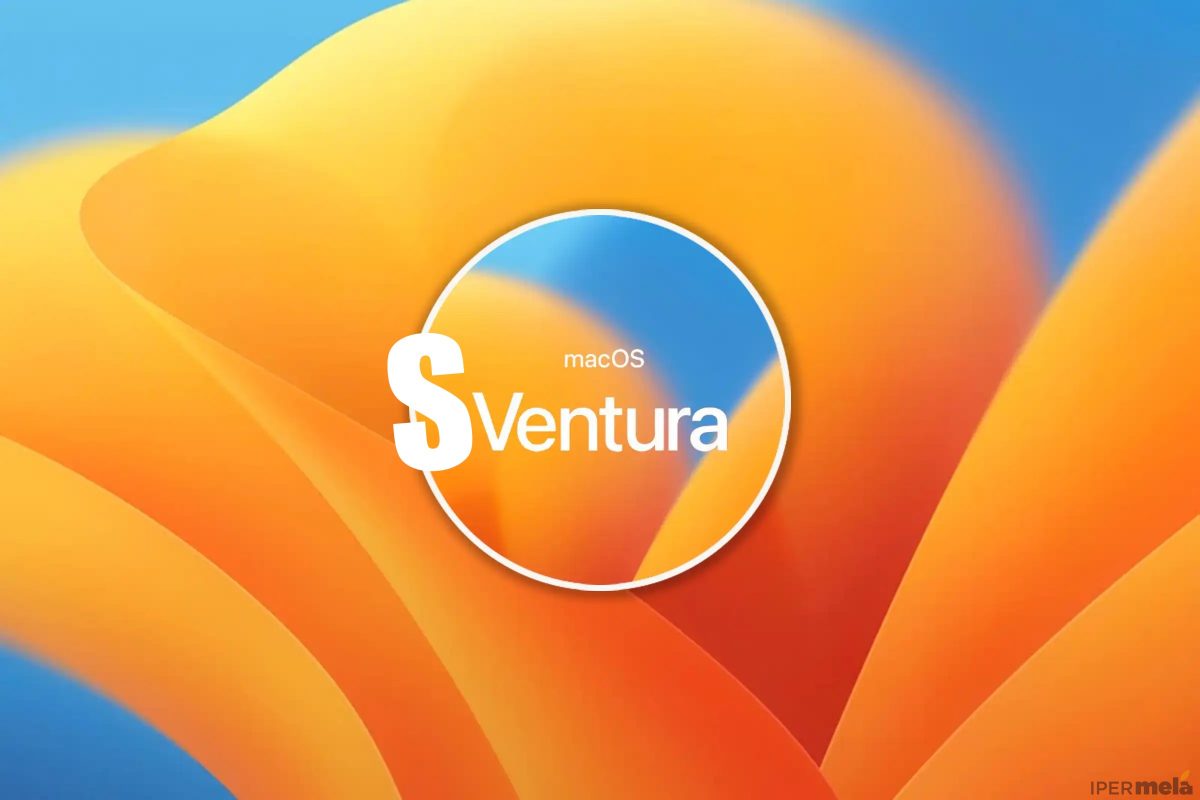Mac
macOS 13 Ventura: Problemi di lentezza e incompatibilità con alcune app
Brutte notizie per chi ha aggiornato a macOS 13 Ventura. Stando alle segnalazioni di utenti ed esperti, l’ultimo Sistema Operativo per Mac ha portato a diverse incompatibilità con le applicazioni esistenti, soprattutto quelle di sicurezza, nonché lentezza ed errori vari. Ecco cosa c’è da sapere.
Sebbene sia andata molto meglio rispetto al predecessore, anche il lancio della versione definitiva di macOS 13 Ventura non è stata completamente esente da seccature. Al di là degli inevitabili bug, infatti, sono subito emerse diverse criticità. Alcuni utenti per esempio lamentano lentezza e scarsa reattività del Mac, dopo l’update. Inoltre, è confermata l’incompatibilità di questo aggiornamento con alcuni software, tra cui quelli di sicurezza. Ecco cosa c’è da sapere e come risolvere.
Non trovi l’aggiornamento a macOS Ventura?

Aggiornare il sistema operativo su Mac è facile. Basta aprire Preferenze di Sistema e selezionare la funzionalità integrata di Aggiornamento software. Se tuttavia, per qualche motivo, Apple non elenca Ventura tra gli update disponibili, la soluzione è semplice. Il tuo Mac probabilmente non è supportato.
L’elenco dei Mac compatibili con macOS Ventura include:
- MacBook 2017 e versioni successive
- MacBook Air Inizio 2018 e versioni successive
- MacBook Pro Inizio 2017 e versioni successive
- Mac mini Fine 2014 e versioni successive
- iMac 2017 e versioni successive
- iMac Pro (tutte le versioni)
- Mac Pro Fine 2013 e versioni successive
- Mac Studio (tutte le versioni)
Se il tuo Mac rientra tra quelli supportati, potrebbe dipendere da un’errata configurazione di data e ora. Apri Preferenze di sistema → Data e Ora e spunta la voce Imposta data e ora automaticamente.
Installazione Bloccata
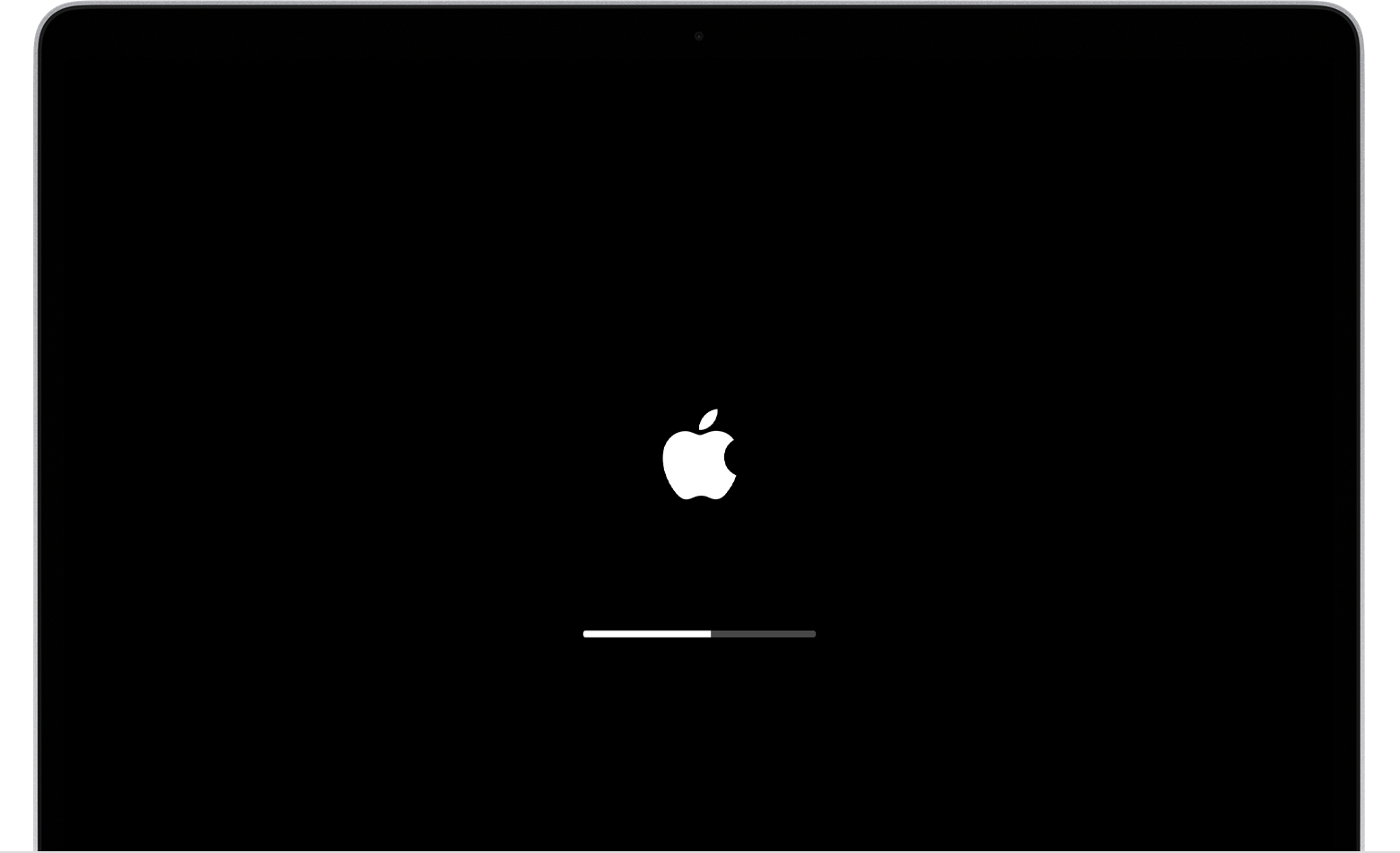
Se, durante il download e l’installazione di macOS Ventura, l‘installer dovesse congelarsi, non effettuare uno spegnimento forzato. La procedura infatti rischia di rendere impossibile il boot del computer.
Se un tempo un riavvio risolveva sempre tutto, infatti, ora invece rischia solo di ottenere il bricking del Mac, cioè il blocco irreversibile del computer. Dunque, se dovessi sperimentare problemi durante la procedura di aggiornamento, non fare passi falsi e lascia intervenire uno specialista Apple.
Per questa ragione, non insisteremo mai a sufficienza sull’importanza di effettuare backup ciclici, per esempio con Time Machine. Solo il backup infatti ti dà la garanzia di poter sempre recuperare tutti i tuoi dati.
macOS Ventura non si Avvia
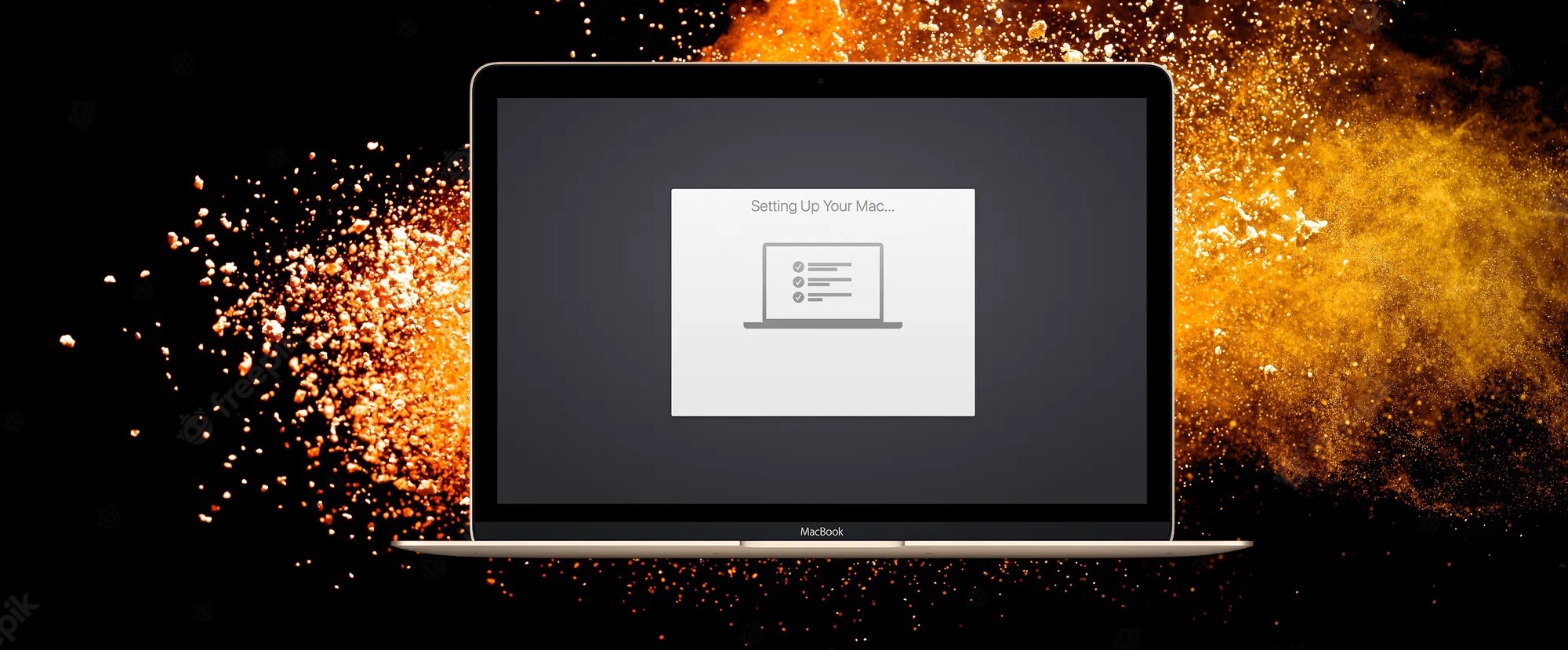
Dopo aver installato macOS Ventura, è possibile che il Mac non voglia saperne di avviarsi. Ciò potrebbe dipendere una serie di motivi software o da incompatibilità hardware. I consigli che seguono potrebbero aiutarti a riprendere il controllo della del computer, ma se così non fosse, ti consigliamo di chiamare il negozio Ipermela più vicino e di far fare ai professionisti del mondo Apple.
Ecco cosa dovresti fare:
- Verifica le connessioni: Controlla che i connettori di tutti i cavi siano saldamente inseriti nei rispettivi alloggiamenti.
- Scollega tutte le periferiche: Alcuni accessori esterni possono consumare una quantità eccessiva di energia, e ciò rende impossibile avviare correttamente alcuni dispositivi USB. Scollega eventuali tastiera, mouse, speaker, dischi esterni, cuffie, display esterno, penne USB e tenta il riavvio del Mac.
- Verifica l’alimentazione: Scollega il Mac dalla corrente, e collegarlo di nuovo all’alimentazione principale.
Se nessuna di queste soluzioni funziona, potrebbe esserci un problema più grave. Portalo in assistenza.
Incompatibilità Software
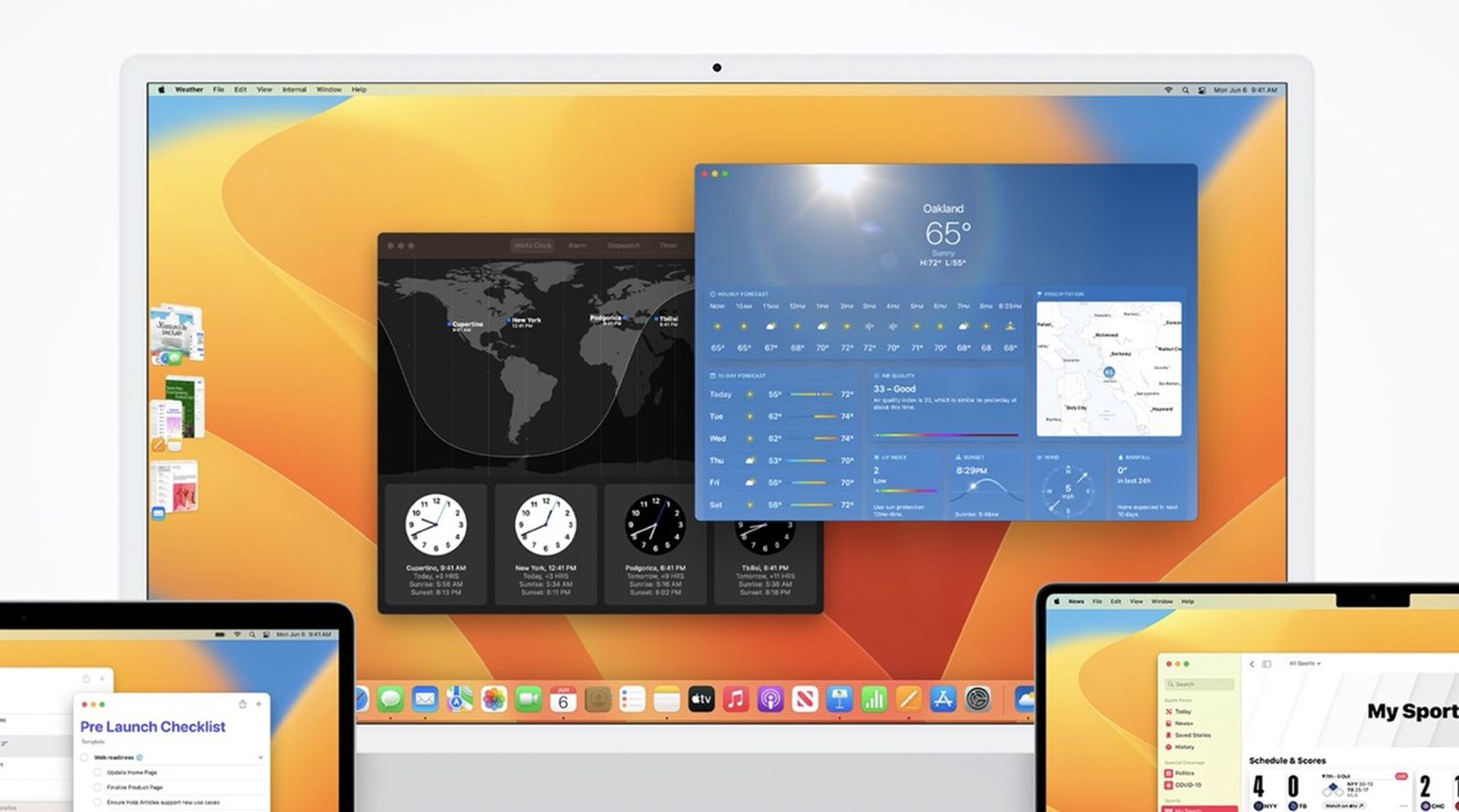
Tra i problemi noti di macOS Ventura ci sono diverse incompatibilità coi software di sicurezza, antimalware e antivirus, dovute a un bug in TCC. TCC sta per Transparency, Consent and Control (Trasparenza, Autorizzazione e Controllo) e consiste in una tecnologia impedisce alle applicazioni di accedere a dati che sensibili senza l’esplicito consenso dell’utente. Ad esempio, la cartella Documenti potrebbe facilmente contenere informazioni sensibili, quindi tutte le app devono prima chiedere formalmente all’utente l’autorizzazione per potervi accedervi. Ecco un esempio di richiesta TCC:
“Photoshop vorrebbe accedere ai tuoi file nella cartella Scrivania – Non Consentire/OK”
Sfortunatamente, spiegano gli esperti di Malwarebytes, macOS Ventura non concede effettivamente l’accesso a file e cartelle, anche se l’utente dà OK. La buona notizia però è che “Apple è a conoscenza del problema e conferma che sarà risolto in macOS Ventura versione 13.1.”
In attesa di un bug-fix ufficiale, la cosa può essere risolta concedendo alle app l’accesso completo al disco, ma attenzione. Se non sai esattamente cosa stai facendo, e se l’app a cui conferisci simili privilegi non è assolutamente sicura, rischi di mettere a repentaglio la stabilità e la sicurezza del sistema. Insomma, non è una cosa banale: garantire ad un’app l’accesso completo al disco è come dare le chiavi di casa a qualcuno. Fallo solo se ti fidi ciecamente, oppure in alternativa, rivolgiti a un esperto.
Mac Lento e Memoria Piena
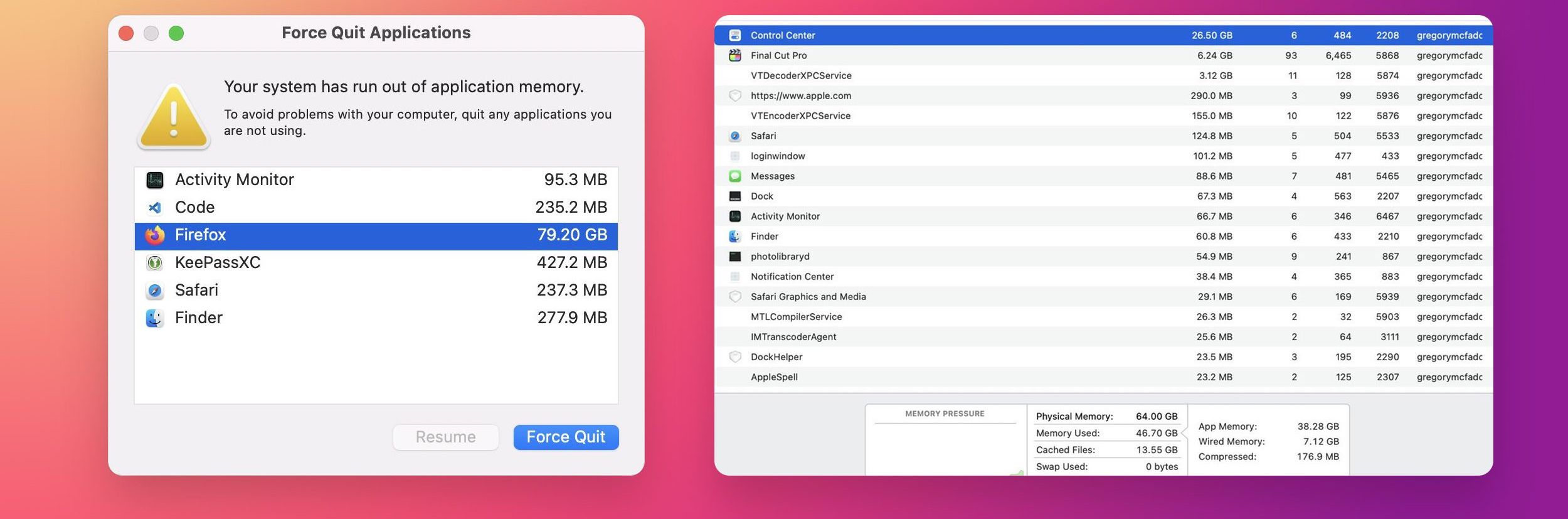
Una volta installato macOS Ventura, alcuni utenti segnalano un uso eccessivo di memoria. In gergo si chiama Memory Leak. Quando ciò si verifica, sul computer potresti sperimentare uno o più di questi sintomi:
- Lentezza del computer
- Lunga attesa per l’apertura delle app
- Rallentamenti
- Blocchi del computer
- Riavvii improvvisi
- Errore “il sistema ha esaurito la memoria disponibile per le app”
- Errore “il sistema ha esaurito la memoria di SWAP disponibile”
Si tratta di un bug che porta al consumo esagerato delle risorse di sistema, e potrebbe dipendere da software, dipendenze o estensioni del Kernel vecchie o incompatibili.
Per verificare che non ci siano applicazioni che abusano della RAM, basta aprire l’app Monitoraggio Attività che trovi in Applicazioni → Utility. Nel tab “Memoria” troverai l’elenco delle applicazioni e dei processi attualmente aperti, in ordine di consumo di RAM. Se noti numeri eccessivamente grandi (nell’ordine di GB di memoria occupata), allora c’è qualcosa che non va nella tua configurazione e ti invitiamo a portare il computer in Ipermela per una verifica.
macOS Ventura: Problemi al WiFi
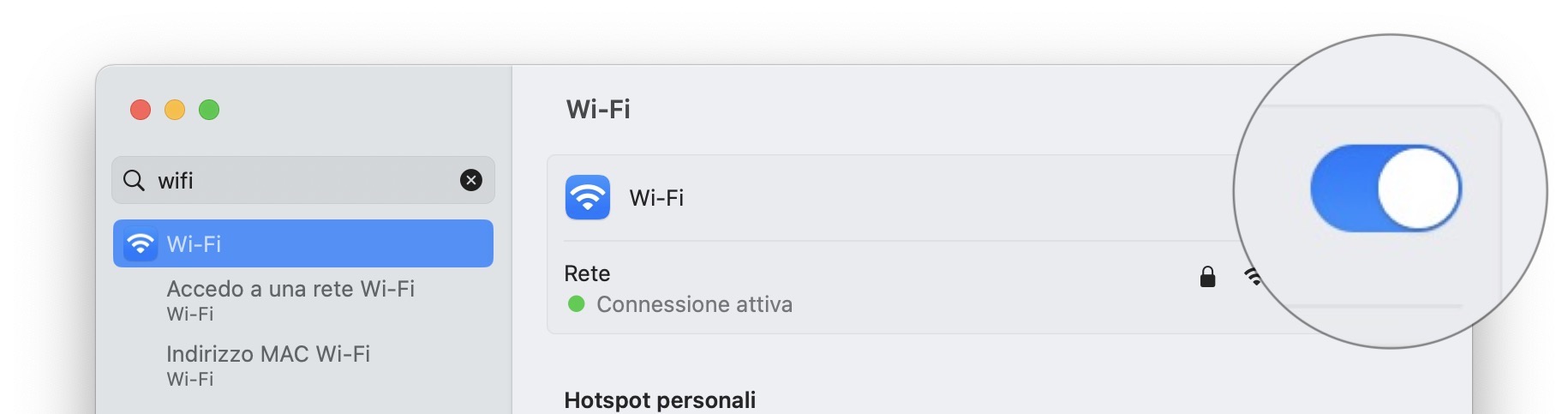
Per poter lavorare, studiare e divertirsi, è importante assicurarsi di avere una connessione WFi sicura e veloce. Dopo l’aggiornamento a macOS Ventura, tuttavia, c’è la possibilità che alcune impostazioni precedenti vengano perse. E ciò significa che il Mac non si connetterà più automaticamente alle reti conosciute. La soluzione per fortuna è semplice.
Per prima cosa, assicurati di disinstallare app o VPN che potrebbe influenzare la rete connettività WiFi. Dopodiché, se possibile, avvicinati al router e riavvialo. Infine, disattiva la connessione WiFi in Impostazioni di Sistema → WiFi, attendi qualche istante, e riattivala. Poi, connettiti al network WiFi preferito e se necessario reimmetti la password.
macOS Ventura: il Bluetooth Non Funziona
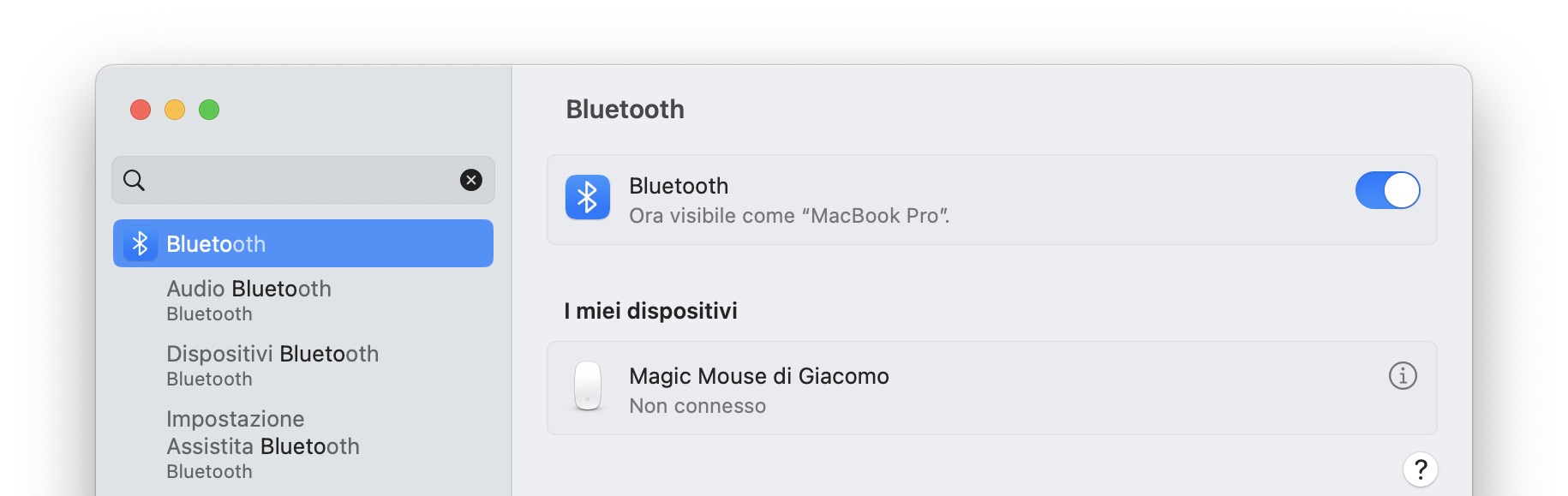
Il problema del Bluetooth in macOS Ventura è per certi versi simile a quello del WiFi. Se non riesci a far funzionare le periferiche Bluetooth, scollega e ricollega tutti i dispositivi Bluetooth; potrebbe essere una buona idea anche riavviare il computer e ripetere l’abbinamento.
Se neppure così risolvi, forse c’è un problema hardware. Se sperimenti problemi, o se vuoi stare tranquillo e far fare l’aggiornamento ai tecnici Ipermela, porta semplicemente il Mac in negozio ed effettueremo un aggiornamento sicuro con garanzia totale dei tuoi dati.
Se hai bisogno di assistenza con macOS Vento o se il tuo Mac è lento e dà problemi, portalo subito in uno dei negozi Ipermela di Thiene e Bassano del Grappa del Grappa. I nostri tecnici te lo restituiranno aggiornato, ripulito e perfettamente funzionante in tutta sicurezza e senza il rischio di perdere dati.
 Anche tu ami Telegram? Allora iscriviti al canale Telegram di Ipermela per restare sempre aggiornato su tutte le ultime novità Apple. Ogni giorno trucchi e segreti su Mac e iPhone, anticipazioni e prove. La community degli ipernauti ti aspetta.
Anche tu ami Telegram? Allora iscriviti al canale Telegram di Ipermela per restare sempre aggiornato su tutte le ultime novità Apple. Ogni giorno trucchi e segreti su Mac e iPhone, anticipazioni e prove. La community degli ipernauti ti aspetta.